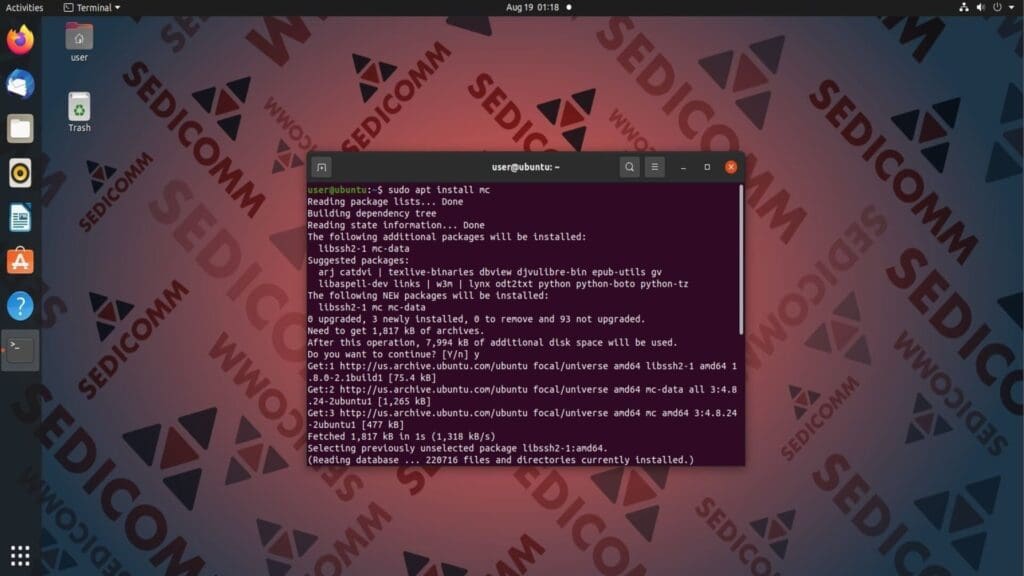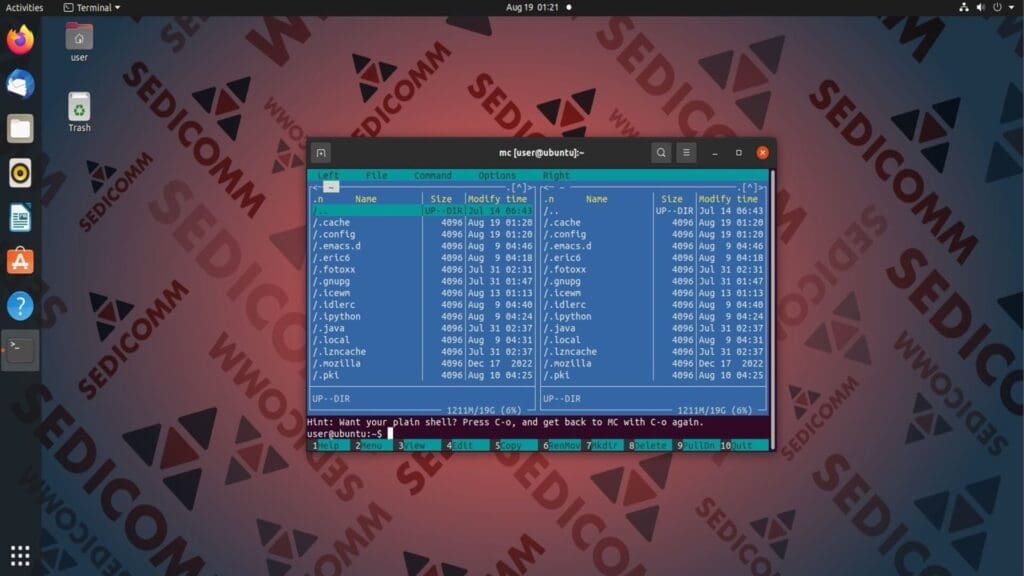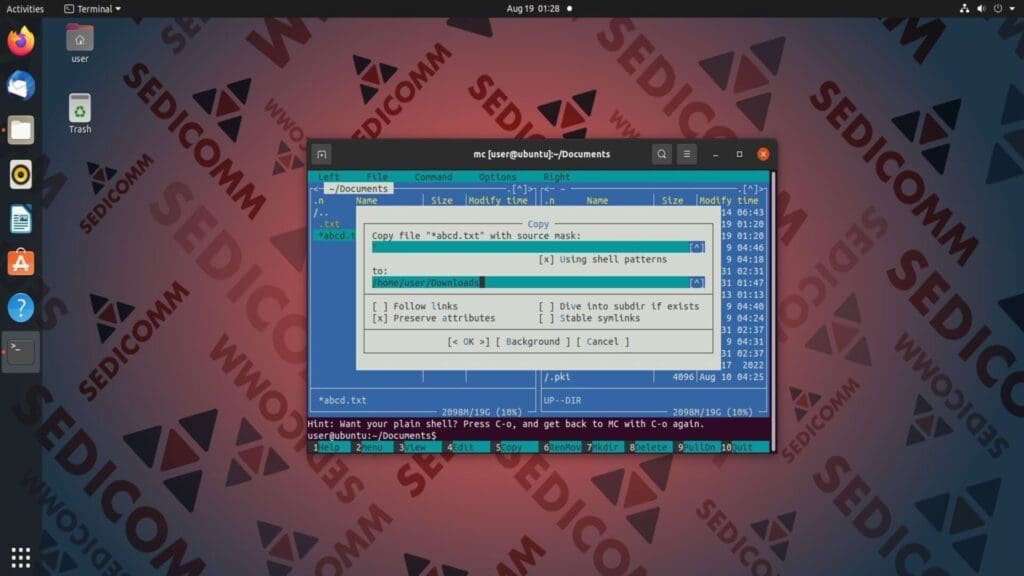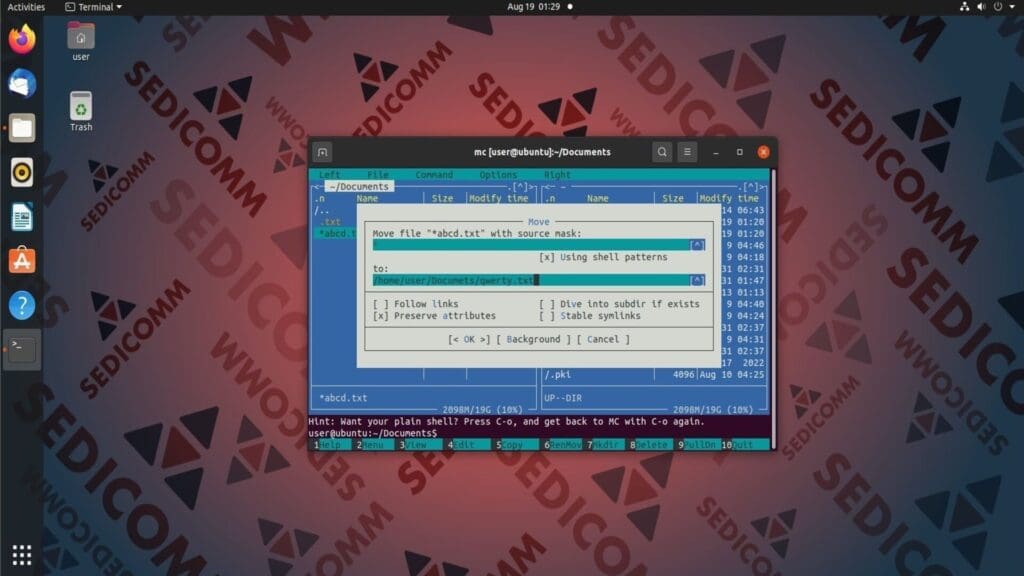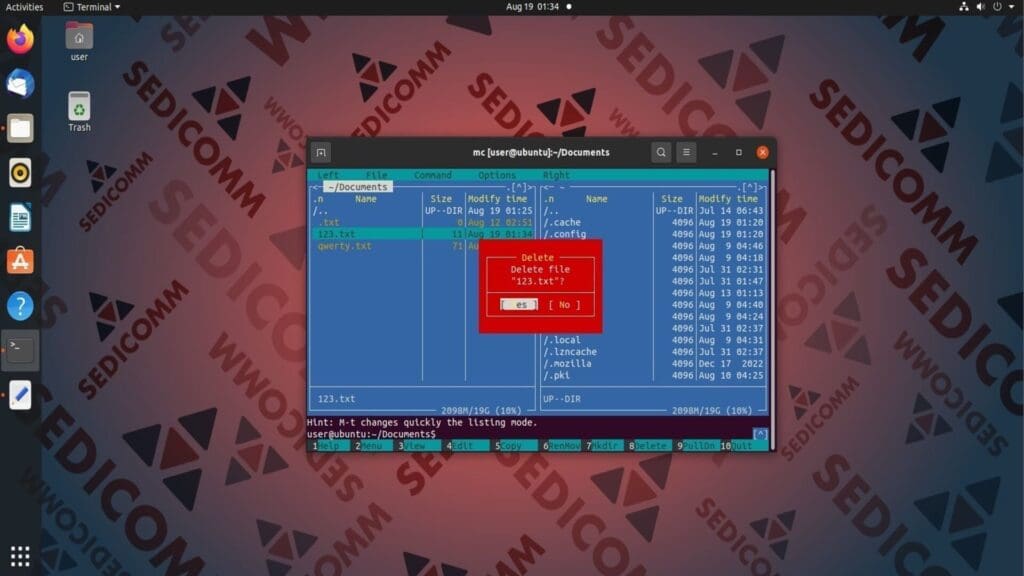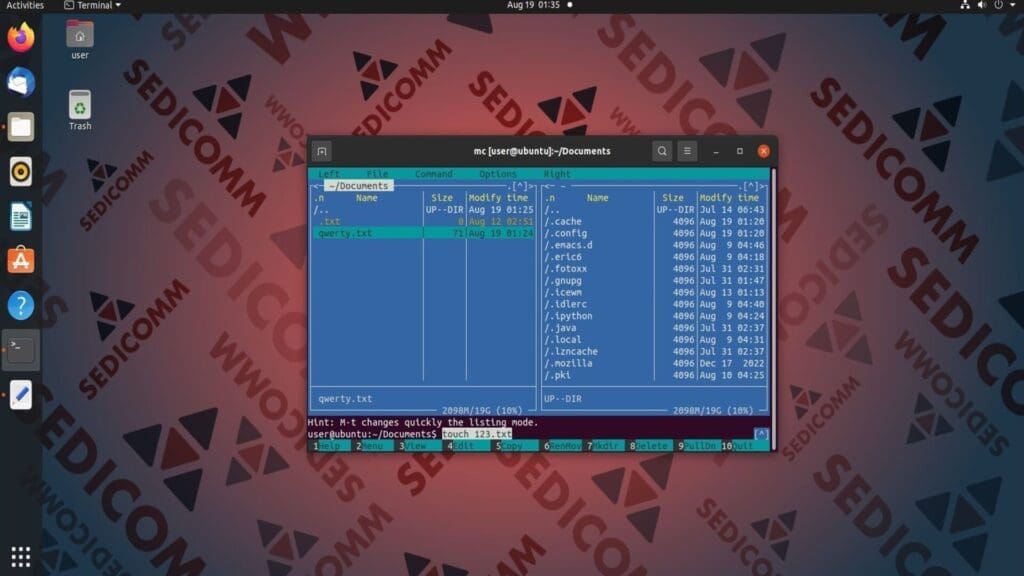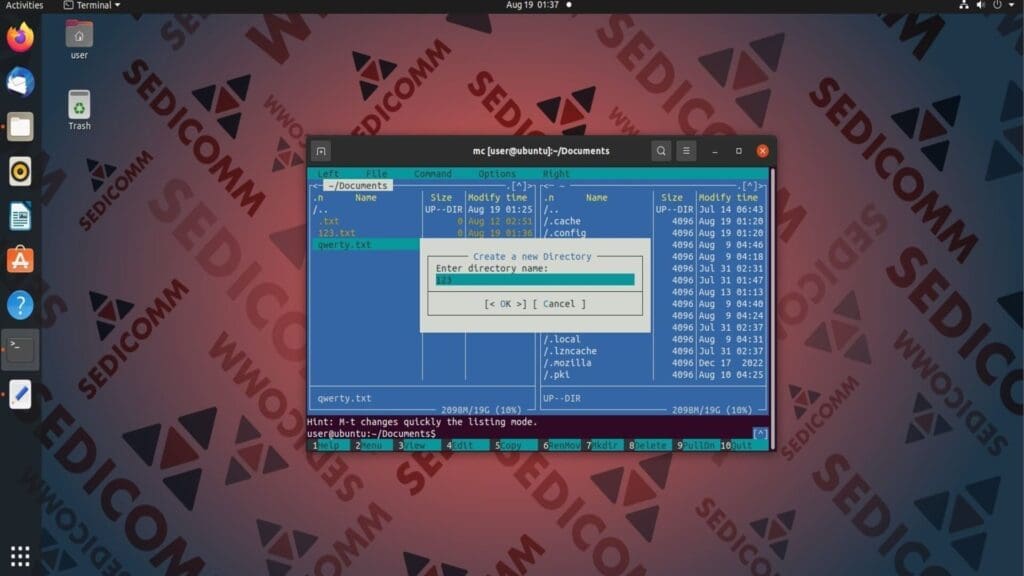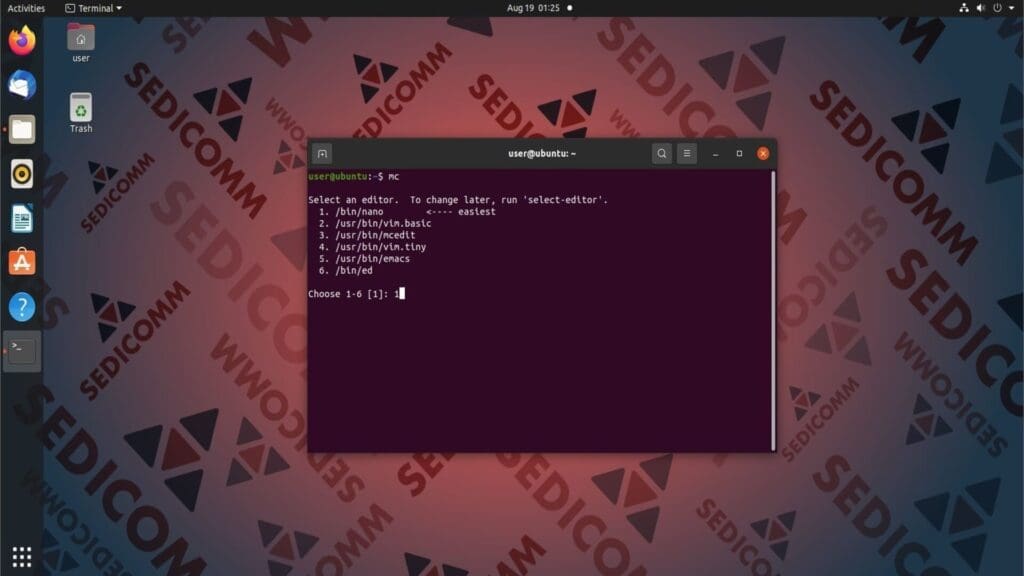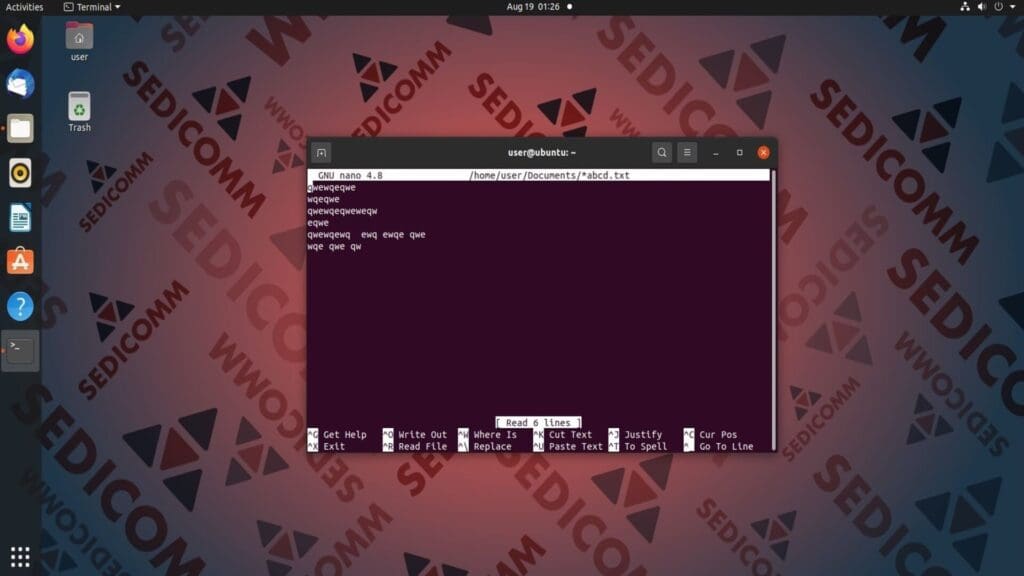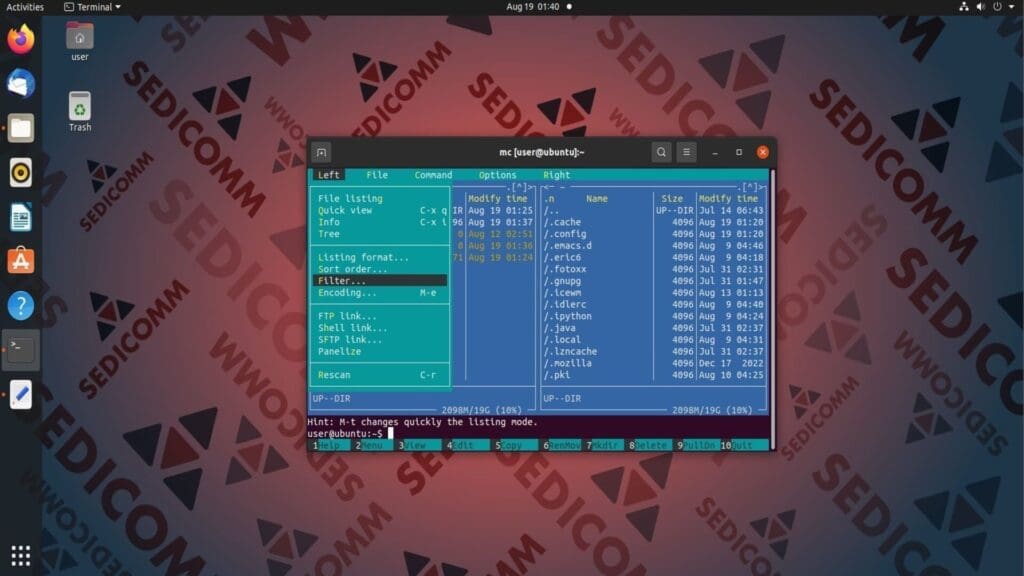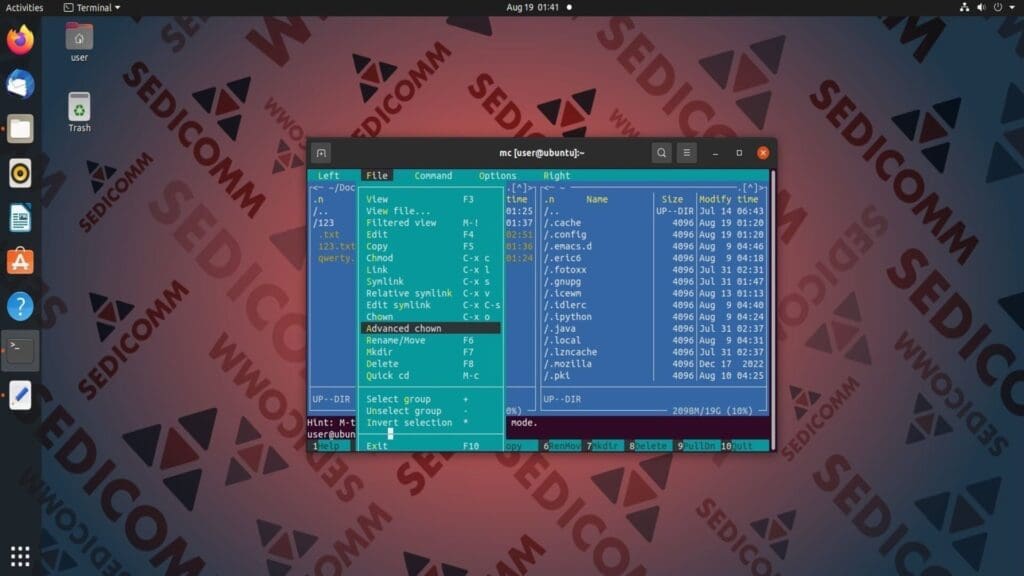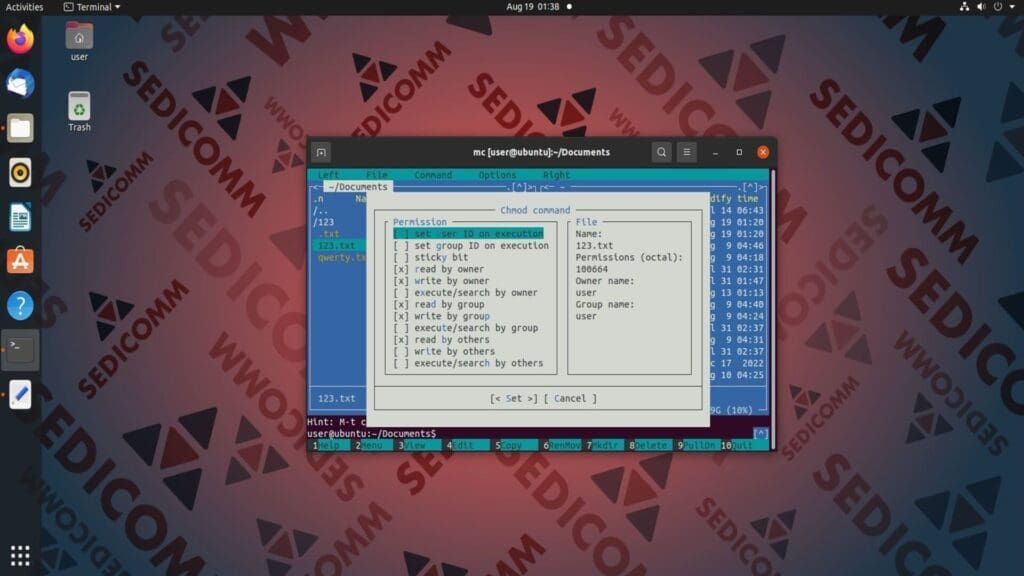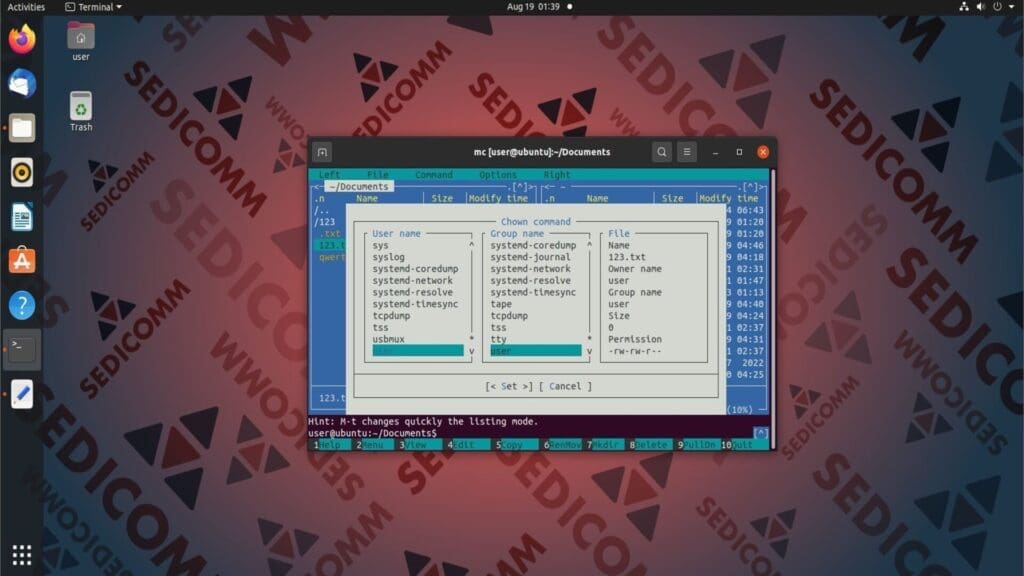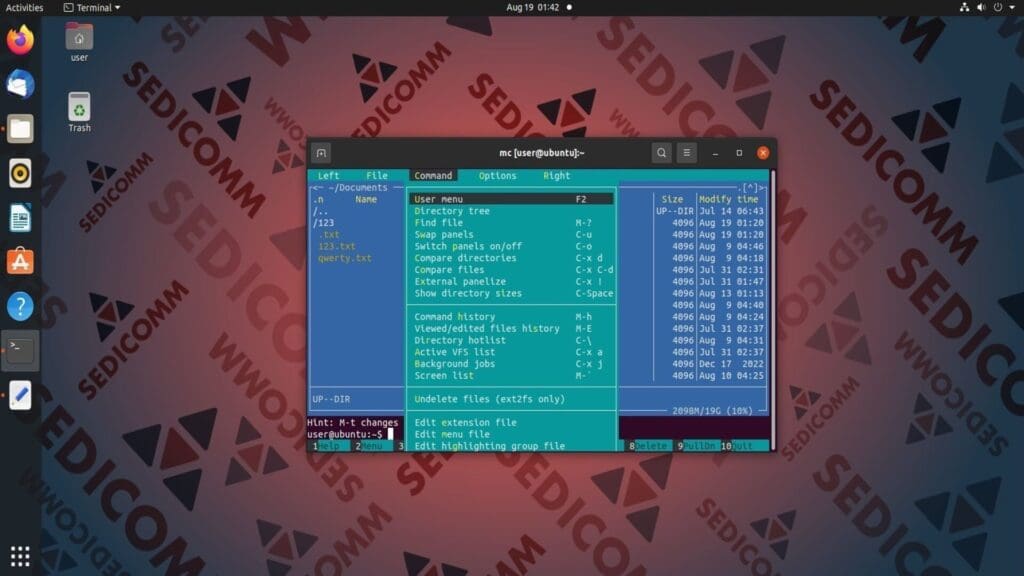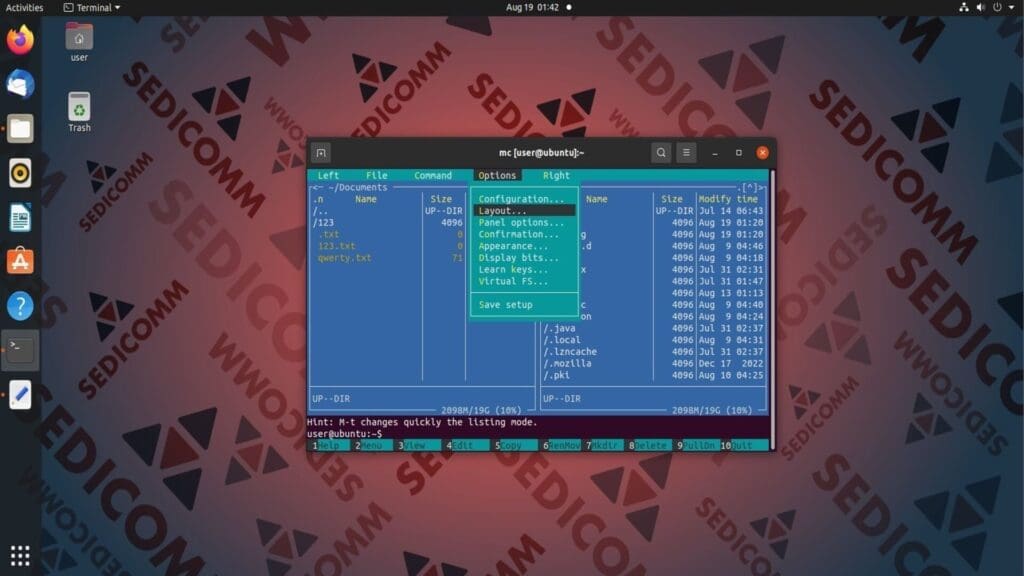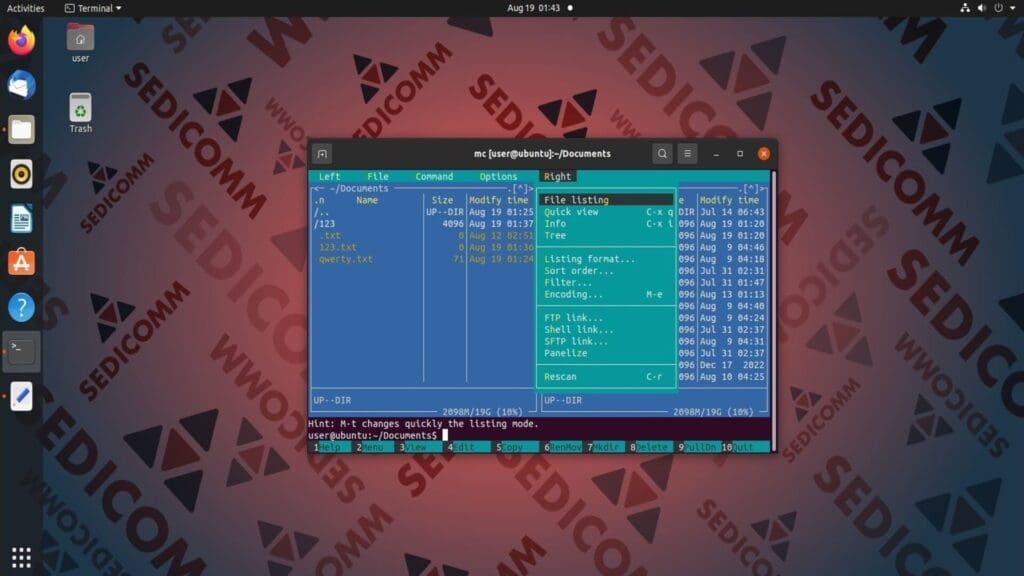Файловый менеджер — это программное обеспечение, которое предоставляет пользователям графический или текстовый интерфейс для навигации по файловой системе и управления файлами на компьютере или устройствах хранения. На данный момент существует большое количество различных файловых менеджеров.
В этой статье мы расскажем про один из лучших файловых менеджеров для Linux — Midnight Commander.
Содержание:
Что такое Midnight Commander
Midnight Commander — консольный файловый менеджер для Unix-подобных операционных систем. В отличие от конкурентов, он предоставляет пользователям возможность управлять файлами с помощью как графического интерфейса, так и команд терминала.
Чтобы установить Midnight Commander в Ubuntu, выполните следующую команду:
Использование Midnight Commander
После того как установка была завершена, запустите файловый менеджер с помощью команды:
Читайте также: Ranger — консольный файловый менеджер с привязками клавиш VI.
Управление курсором в Midnight Commander может осуществляться с помощью мыши или клавиш «Вверх» / «Вниз» / «Влево» / «Вправо».
По умолчанию рабочая область файлового менеджера разделена на две панели, каждая из которых отображает текущий каталог. Внизу окна утилиты Вы можете заметить встроенную командную строку и горячие клавиши от F1 до F10:
F1— выводит на экран краткую информацию о Midnight Commander;F2— отображает пользовательское меню;F3— позволяет осуществить предпросмотр содержимого файла;F4— позволяет отредактировать текст файла;F5— дает возможность скопировать файл;F6— позволяет переместить или переименовать файл / каталог;F7— позволяет создать новую директорию;F8— удаляет указанный файл или каталог;F9— перемещает курсор на строку меню (расположена вверху рабочей области);F10— закрывает файловый менеджер.
Строка меню (menu bar) предоставляет расширенные возможности для управления файлами, такие как изменение владельца и прав доступа к файлам, создание символических ссылок и многое другое.
Скопируйте, переименуйте, удалите и создайте файлы
Предлагаем Вам начать с самых простых операций с файлами. Итак, чтобы скопировать какой-либо файл, наведите на него курсор и нажмите F5:
После чего откроется меню, в котором нужно указать директорию назначения и выбрать различные параметры копирования (опционально).
Для переименования или перемещения файла следует навести на него курсор и нажать F6:
Вам также откроется меню, где требуется указать путь назначения (при перемещении файла) или новое название файла (при переименовании).
Чтобы удалить файл или каталог в Midnight Commander, наведите на него курсор и нажмите F8:
Читайте также: 8 лучших консольных файловых менеджеров Linux.
После чего файловый менеджер попросит подтвердить удаление.
Для создания нового файла мы рекомендуем воспользоваться встроенным терминалом. Вы можете вводить в нем те же команды, что и в обычной командной строке Linux. В качестве примера выполним команду touch для создания файла 123.txt:
Создайте папку в Midnight Commander
Чтобы создать новую папку в Midnight Commander, переместитесь в целевой каталог и нажмите F7:
После этого откроется меню, где нужно вписать название для новой папки.
Отредактируйте файл
Для изменения содержимого какого-либо файла следует навести на него курсор и нажать F4:
Если Вы впервые попытаетесь изменить файл с помощью Midnight Commander, менеджер отобразит на экране вывод, аналогичный скриншоту сверху. Здесь Вам нужно выбрать текстовый редактор (указать его номер в поле ввода), который будет использоваться для открытия документа:
Читайте также: 10 лучших файловых менеджеров для Linux.
Важно: в дальнейшем Midnight Commander будет открывать файлы в редакторе, выбранном в первый раз.
Воспользуйтесь функциями строки меню
Существует два способа переместить курсор на строку меню: с помощью мыши или клавиши F9. В этом меню Вам будут доступны пять вкладок:
- Left;
- File;
- Command;
- Options;
- Right.
В Left находятся функции для организации и упорядочивания объектов в каталоге, который открыт в левой панели:
Вкладка File имеет расширенные функции для управления файлами и их атрибутами, такие как:
- создание символической или жесткой ссылки;
- изменение владельца или прав доступа;
- переименование / перемещение;
- копирование;
- редактирование.
Допустим, нам нужно изменить права доступа к файлу 123.txt. Для этого наведем курсор на файл, нажмем на вкладку File и выберем функцию Chmod:
Midnight Commander отобразит разрешения файла, которые можно включить или отключить.
Таким же образом изменим владельца и его группу. Для этого выберем нужный нам файл, откроем вкладку File и нажмем на функцию Chown:
Читайте также: Как установить права доступа (chmod) отдельно для папки / файла и всех ее подпапок / подфайлов в терминале.
Во вкладке Command Вы сможете найти различные вспомогательные функции, такие как:
- поиск файлов в каталоге;
- сравнение содержимого файлов и директорий;
- история команд;
- отображение размеров папок;
- отображение фоновых процессов.
Во вкладке Options находятся параметры самого файлового менеджера:
- настройки внешнего вида;
- стандарты кодирования символов;
- настройки горячих клавиш;
- настройки панелей.
В Right доступны функции для организации и упорядочивания объектов в каталоге, который открыт в правой панели:
Выводы
Мы показали Вам, как установить и использовать отличный файловый менеджер для управления файлами и каталогами в ОС Linux — Midnight Commander . Надеемся, что эта статья была полезной для Вас.
Спасибо за время, уделенное прочтению статьи!
Если возникли вопросы — задавайте их в комментариях.
Подписывайтесь на обновления нашего блога и оставайтесь в курсе новостей мира инфокоммуникаций!
Чтобы знать больше и выделяться знаниями среди толпы IT-шников, записывайтесь на курсы Cisco, курсы по кибербезопасности, полный курс по кибербезопасности, курсы DevNet / DevOps (программируемые системы) от Академии Cisco, курсы Linux от Linux Professional Institute на платформе SEDICOMM University (Университет СЭДИКОММ).
Курсы Cisco, Linux, кибербезопасность, DevOps / DevNet, Python с трудоустройством!
- Поможем стать экспертом по сетевой инженерии, кибербезопасности, программируемым сетям и системам и получить международные сертификаты Cisco, Linux LPI, Python Institute.
- Предлагаем проверенную программу с лучшими учебниками от экспертов из Cisco Networking Academy, Linux Professional Institute и Python Institute, помощь сертифицированных инструкторов и личного куратора.
- Поможем с трудоустройством и стартом карьеры в сфере IT — 100% наших выпускников трудоустраиваются.
- Проведем вечерние онлайн-лекции на нашей платформе.
- Согласуем с вами удобное время для практик.
- Если хотите индивидуальный график — обсудим и реализуем.
- Личный куратор будет на связи, чтобы ответить на вопросы, проконсультировать и мотивировать придерживаться сроков сдачи экзаменов.
- Всем, кто боится потерять мотивацию и не закончить обучение, предложим общение с профессиональным коучем.
- отредактировать или создать с нуля резюме;
- подготовиться к техническим интервью;
- подготовиться к конкурсу на понравившуюся вакансию;
- устроиться на работу в Cisco по специальной программе. Наши студенты, которые уже работают там: жмите на #НашиВCisco Вконтакте, #НашиВCisco Facebook.